प्रश्न
समस्या: विंडोज़ पर एसएसडी नहीं दिखने को कैसे ठीक करें?
मैंने कुछ फाइलों को अपने एसएसडी में ले जाने की कोशिश की, लेकिन सिस्टम क्रैश हो गया और जवाब देना बंद कर दिया। अब मैं वही करने की कोशिश करता हूं, लेकिन एसएसडी दिखाई नहीं दे रहा है। मैंने कुछ बार पुनरारंभ किया और पीसी को बंद कर दिया, वह सब। मैं इसे कभी-कभी देख सकता हूं, लेकिन कुछ नहीं होता। मुख्य रूप से यह दिखाई नहीं देता है, और मैं कुछ नहीं कर सकता। क्या आप मदद कर सकते हैं?
हल उत्तर
एसएसडी विंडोज़ पर दिखाई नहीं दे रहा है, यह वह मुद्दा है जो उपयोगकर्ता के लिए समस्याएं पैदा कर सकता है क्योंकि सॉलिड स्टेट ड्राइव महत्वपूर्ण हैं और गति, स्थिरता, और अन्य के कारण पहले ज्ञात और उपयोग की गई हार्ड डिस्क ड्राइव की तुलना में अधिक स्वीकृति प्राप्त करना विशेषताएं।
[1] हालाँकि, SSD में अभी भी कुछ समस्याएँ हैं जैसा कि कंप्यूटर के किसी भी भाग में होता है। कंप्यूटर पर ड्राइव नहीं मिलने पर यह समस्या काफी सामान्य है।[2]जब ड्राइव My. पर दिखाई नहीं दे रहा हो तो आपको कुछ विधियों और समस्या निवारण चरणों से गुजरना होगा कंप्यूटर, BIOS, या डिस्क प्रबंधन पर, इसलिए यह निर्धारित किया जा सकता है कि मूल कारण और मुख्य समस्या क्या है है। विंडोज़ पर एसएसडी दिखाई नहीं दे रहा है वह समस्या हो सकती है जो उपयोगकर्ताओं को संगतता समस्याओं के कारण सामना करना पड़ता है।
हताशा का एक अन्य संभावित कारण SATA स्टोरेज कंट्रोलर मोड की गलत सेटिंग्स है। यदि SSD के लिए प्रोटोकॉल गलत तरीके से सेट किया गया है या आपने SSD को HDD के रूप में BIOS पर स्थापित किया है, तो यह समस्या उत्पन्न होती है, और ड्राइव को पहचाना नहीं जा सकता। खिड़कियाँ[3] जब यूडीएफ प्रारूप को नए एसएसडी के साथ ठीक से नहीं पढ़ा जाता है तो डिस्क प्रबंधन उपकरण के साथ कुछ समस्याएं होती हैं।
तो यह समस्या इस समस्या से संबंधित हो सकती है और किसी तृतीय-पक्ष डिस्क प्रबंधन एप्लिकेशन का उपयोग करके आसानी से ठीक की जा सकती है। आप सिस्टम की समस्याओं और संभावित डेटा क्षति की जांच करना चाह सकते हैं रीइमेजमैक वॉशिंग मशीन X9 नीचे सूचीबद्ध मैनुअल समाधानों के बाद जाने से पहले। फिर इन चरणों का अच्छी तरह से पालन करें, ताकि आप मशीन की समस्याओं को ठीक कर सकें और उनका निवारण कर सकें।
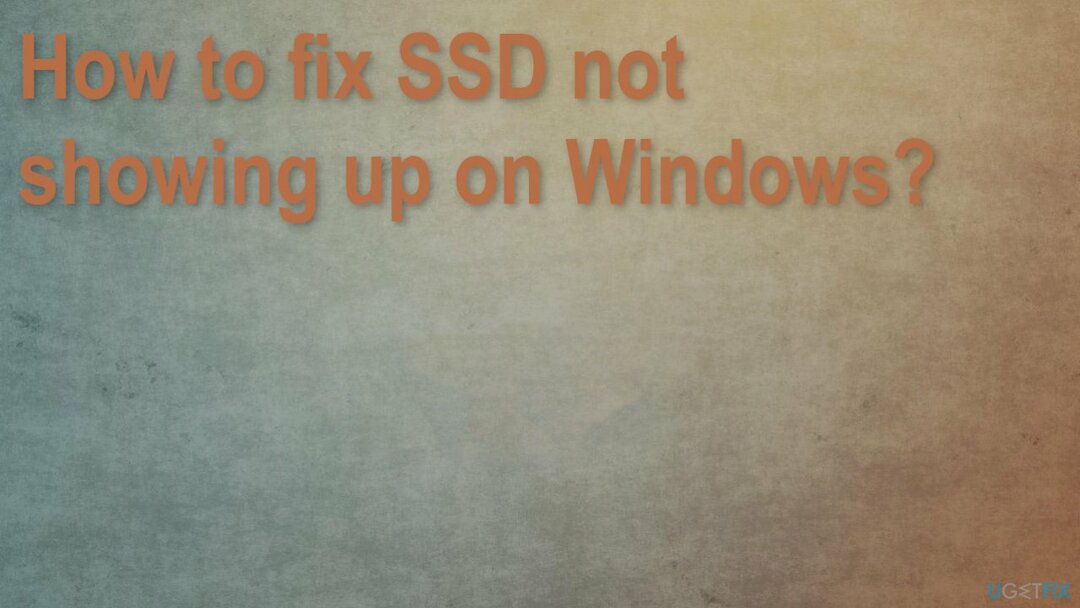
विकल्प 1। हार्डवेयर समस्याओं का निवारण
क्षतिग्रस्त सिस्टम को ठीक करने के लिए, आपको का लाइसेंस प्राप्त संस्करण खरीदना होगा रीइमेज रीइमेज.
- दबाएँ विंडोज की + आर रन खोलने के लिए।
- कंट्रोल पैनल टाइप करें और एंटर दबाएं।
- प्रकार समस्या निवारण खोज बार में और परिणामों से समस्या निवारण पर क्लिक करें।
- क्लिक सभी को देखें बाईं तरफ।
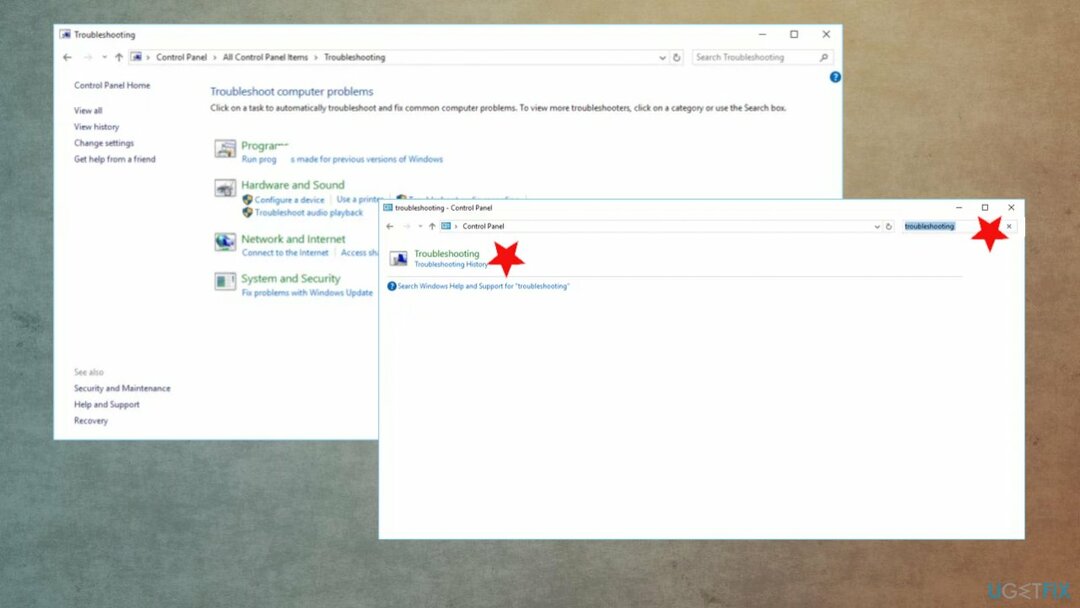
- चुनना हार्डवेयर और उपकरण।
- पर क्लिक करें अगला पॉपअप विंडो में और निर्देशों का पालन करें।
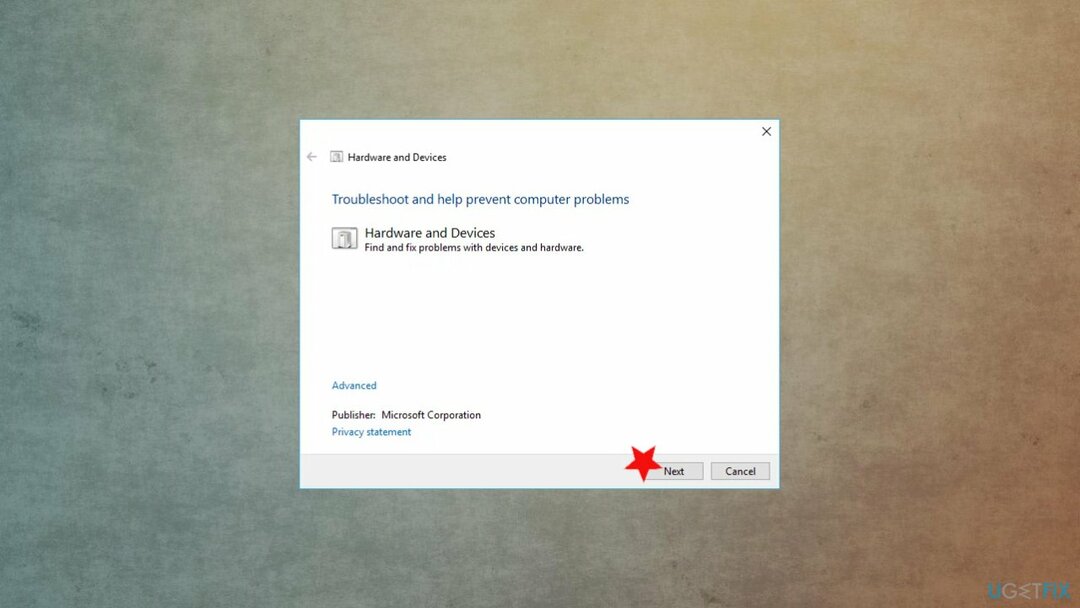
- समस्या निवारक समस्याओं के लिए स्कैन करेगा।
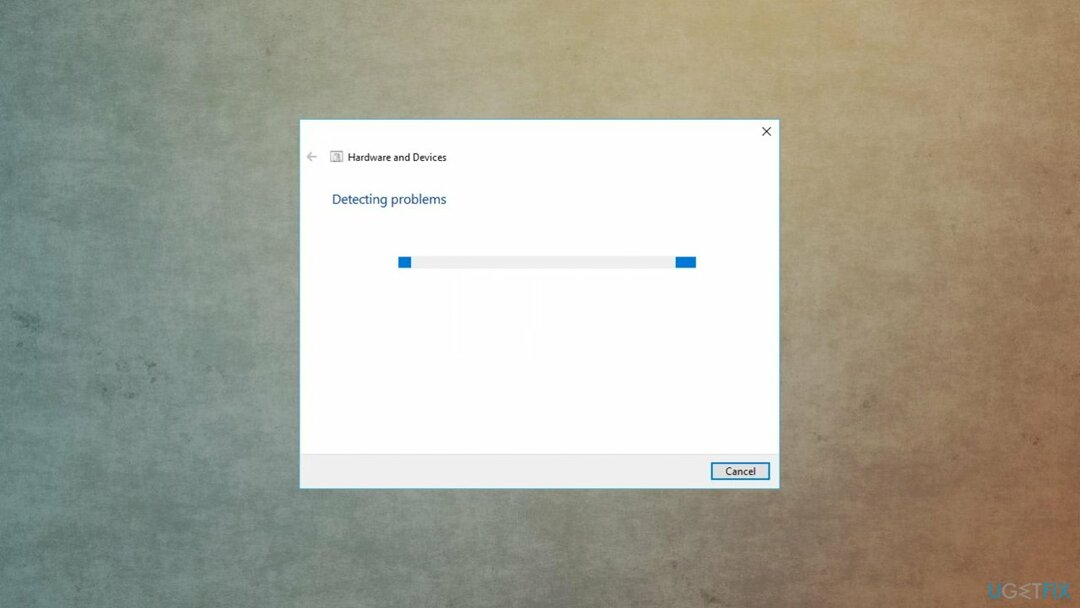
- क्लिक यह फिक्स लागू और मुद्दों को हल करें।
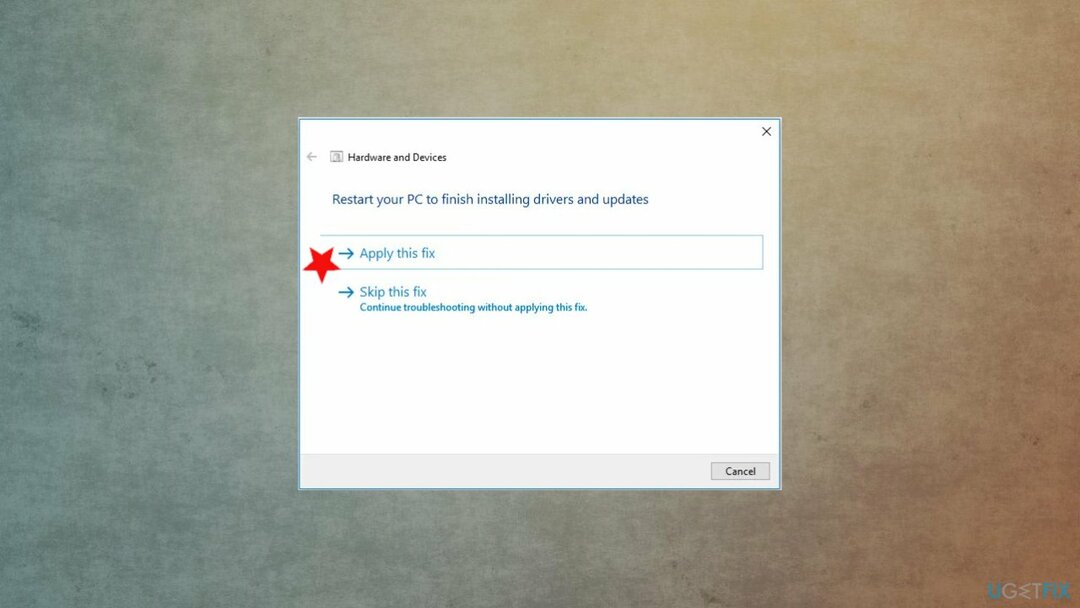
- डिवाइस को पुनरारंभ करें।
विकल्प 2। डिस्क प्रबंधन टूल के माध्यम से सेटिंग बदलें
क्षतिग्रस्त सिस्टम को ठीक करने के लिए, आपको का लाइसेंस प्राप्त संस्करण खरीदना होगा रीइमेज रीइमेज.
- दबाओ विन + आर।
- में टाइप करें डिस्कएमजीएमटी.एमएससी और दबाएँ दर्ज।
- सूची के अंदर अपने SSD ड्राइव को पहचानें और उसका चयन करें।
- अपने SSD ड्राइव पर राइट-क्लिक करें जहाँ नाम स्थित है।
- ड्राइव को फॉर्मेट करने के लिए इनिशियलाइज़ डिस्क को हिट करें।
- इनमें से चुनें बूट करने योग्य (एमबीआर) या स्टोरेज डिवाइस (जीपीटी) और क्लिक करें ठीक।
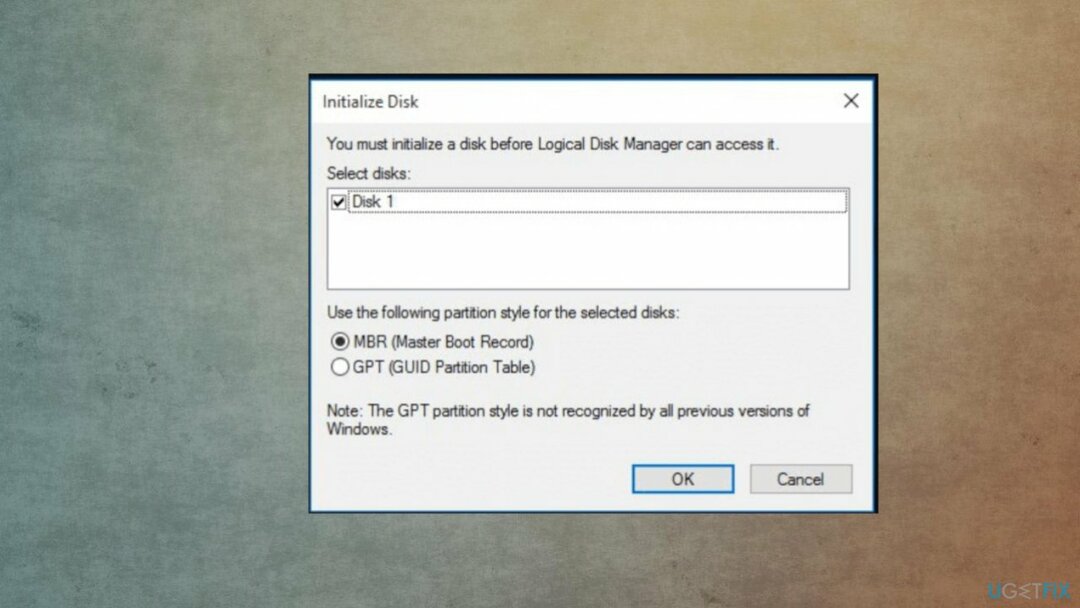
- अपने SSD के HDD आकार पर राइट-क्लिक करें।
- उसके बाद चुनो नया सरल वॉल्यूम।
- आवश्यक स्थान का चयन करें।
- एक बार प्रारूप विभाजन खुलता है, चुनें एनटीएफएस।
- फिर समाप्त करने के लिए ऑन-स्क्रीन निर्देशों का पालन करें।
विकल्प 3. मदरबोर्ड स्टोरेज कंट्रोलर अपडेट करें
क्षतिग्रस्त सिस्टम को ठीक करने के लिए, आपको का लाइसेंस प्राप्त संस्करण खरीदना होगा रीइमेज रीइमेज.
- दबाएँ विंडोज कुंजी + आर रन खोलने के लिए।
- प्रकार देवएमजीएमटी.एमएससी और ठीक मारा।
- इसका विस्तार करें भंडारण नियंत्रक अनुभाग
- दाएँ क्लिक करें अपने नियंत्रक पर और चुनें ड्राइवर सॉफ़्टवेयर अपडेट करें।
- अगली विंडो पर, क्लिक करें अद्यतन ड्राइवर सॉफ़्टवेयर के लिए स्वचालित रूप से खोजें विकल्प।
- सिस्टम ऑनलाइन ड्राइवरों की खोज करेगा और उन्हें स्थापित करेगा।
- के लिए भी ऐसा ही करें आईडीई एटीए / एटीएपीआई नियंत्रक अनुभाग। (आप इन नियंत्रकों को पूरी तरह से पुनर्स्थापित भी कर सकते हैं।
- यह जांचने के लिए अपने पीसी को पुनरारंभ करें कि क्या इस विधि ने एसएसडी को समस्या नहीं दिखाने में मदद की है।
- आप हमेशा जैसे टूल का उपयोग कर सकते हैं ड्राइवर फिक्स स्वचालित ड्राइवर रखरखाव के लिए क्योंकि यह एप्लिकेशन आपके लिए सभी आवश्यक ड्राइवर अपडेट की जांच करता है, ढूंढता है और इंस्टॉल करता है।
विकल्प 4. मेमोरी डायग्नोस्टिक्स टूल चलाएं
क्षतिग्रस्त सिस्टम को ठीक करने के लिए, आपको का लाइसेंस प्राप्त संस्करण खरीदना होगा रीइमेज रीइमेज.
- दबाएँ जीत + आर रन खोलने के लिए अपने कीबोर्ड पर कुंजियाँ।
- प्रकार mdsched.exe और दबाएं दर्ज।
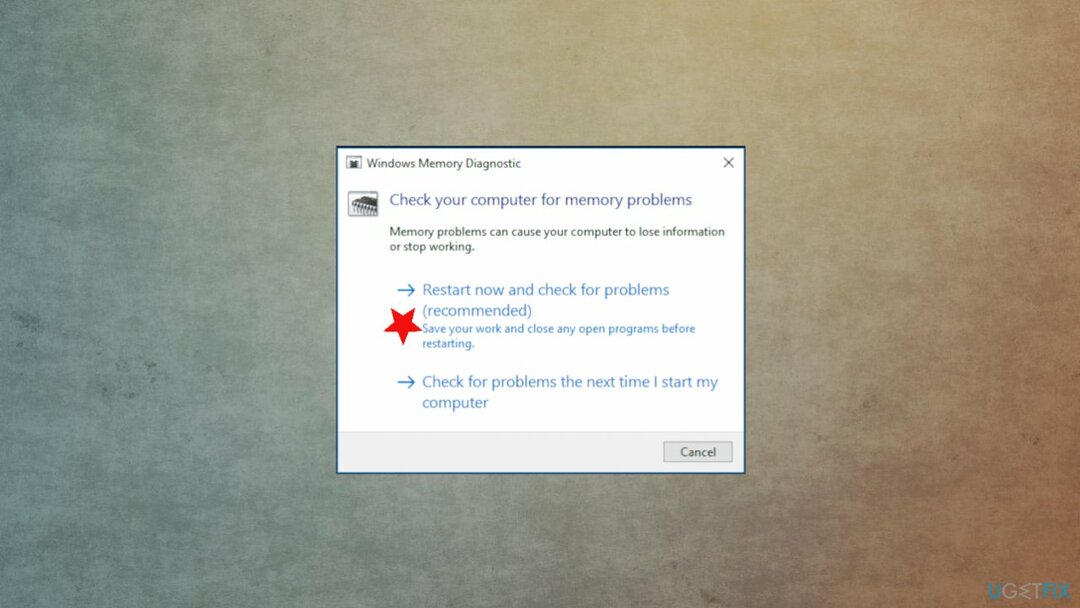
- क्लिक अभी पुनरारंभ करें और समस्याओं की जांच करें (अनुशंसित)।
- Windows स्मृति समस्याओं के लिए जाँच कर रहा है और किसी भी समस्या को इंगित करता है।
विकल्प 5. SATA नियंत्रक मोड बदलें
क्षतिग्रस्त सिस्टम को ठीक करने के लिए, आपको का लाइसेंस प्राप्त संस्करण खरीदना होगा रीइमेज रीइमेज.
- अपने पीसी को पुनरारंभ करें।
- जब यह रीबूट होता है, तो दबाएं F2 या F10 चाबियां ताकि BIOS में बूट करें।
- पर नेविगेट करें उन्नत टैब और फिर स्क्रॉल करें SATA नियंत्रक मोड।
- अपने एसएसडी को जोड़ने वाले एसएटीए पोर्ट का चयन करें और एंटर दबाएं।
- परिवर्तनों को सहेजें और बाहर निकलें।
- अपने सिस्टम को पुनरारंभ करें।
अपनी त्रुटियों को स्वचालित रूप से सुधारें
ugetfix.com टीम उपयोगकर्ताओं को उनकी त्रुटियों को दूर करने के लिए सर्वोत्तम समाधान खोजने में मदद करने के लिए अपना सर्वश्रेष्ठ प्रयास कर रही है। यदि आप मैन्युअल मरम्मत तकनीकों के साथ संघर्ष नहीं करना चाहते हैं, तो कृपया स्वचालित सॉफ़्टवेयर का उपयोग करें। सभी अनुशंसित उत्पादों का हमारे पेशेवरों द्वारा परीक्षण और अनुमोदन किया गया है। आप अपनी त्रुटि को ठीक करने के लिए जिन टूल का उपयोग कर सकते हैं, वे नीचे सूचीबद्ध हैं:
प्रस्ताव
अभी करो!
फिक्स डाउनलोड करेंख़ुशी
गारंटी
अभी करो!
फिक्स डाउनलोड करेंख़ुशी
गारंटी
यदि आप रीइमेज का उपयोग करके अपनी त्रुटि को ठीक करने में विफल रहे हैं, तो सहायता के लिए हमारी सहायता टीम से संपर्क करें। कृपया, हमें उन सभी विवरणों के बारे में बताएं जो आपको लगता है कि हमें आपकी समस्या के बारे में पता होना चाहिए।
यह पेटेंट मरम्मत प्रक्रिया 25 मिलियन घटकों के डेटाबेस का उपयोग करती है जो उपयोगकर्ता के कंप्यूटर पर किसी भी क्षतिग्रस्त या गुम फ़ाइल को प्रतिस्थापित कर सकती है।
क्षतिग्रस्त सिस्टम को ठीक करने के लिए, आपको का लाइसेंस प्राप्त संस्करण खरीदना होगा रीइमेज मैलवेयर हटाने का उपकरण।

वीपीएन के साथ भू-प्रतिबंधित वीडियो सामग्री तक पहुंचें
निजी इंटरनेट एक्सेस एक वीपीएन है जो आपके इंटरनेट सेवा प्रदाता को रोक सकता है, सरकार, और तृतीय-पक्ष आपके ऑनलाइन ट्रैक करने से और आपको पूरी तरह से गुमनाम रहने की अनुमति देते हैं। सॉफ्टवेयर टोरेंटिंग और स्ट्रीमिंग के लिए समर्पित सर्वर प्रदान करता है, इष्टतम प्रदर्शन सुनिश्चित करता है और आपको धीमा नहीं करता है। आप भू-प्रतिबंधों को भी बायपास कर सकते हैं और नेटफ्लिक्स, बीबीसी, डिज़नी + और अन्य लोकप्रिय स्ट्रीमिंग सेवाओं जैसी सेवाओं को बिना किसी सीमा के देख सकते हैं, चाहे आप कहीं भी हों।
रैंसमवेयर लेखकों को भुगतान न करें - वैकल्पिक डेटा पुनर्प्राप्ति विकल्पों का उपयोग करें
मैलवेयर हमले, विशेष रूप से रैंसमवेयर, आपकी तस्वीरों, वीडियो, काम या स्कूल की फाइलों के लिए अब तक का सबसे बड़ा खतरा हैं। चूंकि साइबर अपराधी डेटा को लॉक करने के लिए एक मजबूत एन्क्रिप्शन एल्गोरिथ्म का उपयोग करते हैं, इसलिए इसका उपयोग तब तक नहीं किया जा सकता जब तक कि बिटकॉइन में फिरौती का भुगतान नहीं किया जाता है। हैकर्स को भुगतान करने के बजाय, आपको पहले विकल्प का उपयोग करने का प्रयास करना चाहिए स्वास्थ्य लाभ ऐसे तरीके जो आपको खोए हुए डेटा के कम से कम कुछ हिस्से को पुनः प्राप्त करने में मदद कर सकते हैं। अन्यथा, आप फाइलों के साथ-साथ अपना पैसा भी खो सकते हैं। सबसे अच्छे उपकरणों में से एक जो कम से कम कुछ एन्क्रिप्टेड फाइलों को पुनर्स्थापित कर सकता है - डेटा रिकवरी प्रो.